スケジュール管理が上手い社員やプロジェクトを円滑に進められるチームは、タスク管理ツールを使っています。ツールを使えば、紙のメモやメールの業務負担を減らしながらタスクを整理できるのです。
しかし、タスク管理ツールを導入するにあたって、「最初から有料で使うのはハードルが高い」と悩む方も多いのではないでしょうか。
そこで今回は、無料から使えるおすすめタスク管理ツール7選を中心にご紹介します。
- 無料利用を前提として、自社に最適なタスク管理ツールを見つけたい
- 有料プランに移行しても低コストで運用できるタスク管理ツールを知りたい
- 社内に浸透しやすいタスク管理ツールを探している
という方はこの記事を参考にすると、無料で使えて簡単にタスク管理を効率化できるツールを見つけられます。
目次
タスク管理ツールとは
ここからは、タスク管理ツールの概要をご紹介します。プロジェクトで活用していくために、「具体的な基本機能」を押さえたい方は必見です。
「タスク管理」と「プロジェクト管理」の違い
タスク管理ツールと似ているものとしてプロジェクト管理ツールがあります。
プロジェクト管理は、基本的にチームの管理者が行うものである一方、タスク管理は個々の従業員が行うものです。
プロジェクト管理ツールは、プロジェクトに必要なタスクを洗い出し、メンバーに割り当てるのに便利な機能があります。タスク管理ツールは、自分の仕事量や期日を把握しながら仕事に取り組むのに効果的であり、すべての従業員に必要なツールなのです。
タスク管理ツールの基本機能
タスク管理ツールには以下の5つの基本機能が搭載されており、メモ帳やWord、Excelよりも効率的にやるべきことを管理できます。
| <機能> | <内容> |
|---|---|
| タスクの通知機能 |
タスクのやり忘れを防止するために、スマホやPCに通知できる機能です。 |
| タスクのステータス機能 |
進捗に応じて”対応中”や”完了”などのステータスを表示する機能です。 |
| タスクの検索機能 |
期限や担当者、キーワードで該当のタスクを絞り込む機能です。 |
| メッセージ機能 |
別ツールを併用せずに、タスクに関する質問や情報共有ができる機能です。 |
| タスクの共有機能 |
プロジェクト全体の進捗を把握し、作業を円滑に進めるための機能です。 |
上記の基本機能が過不足なく備わっているツールであれば、タスクの抜け漏れを防ぎながらスムーズにプロジェクトを進められます。
無料から使える!おすすめのタスク管理ツール7選
以下では、無料から使えるおすすめのタスク管理ツール7選をご紹介します。
タスク管理ツールの選定ポイントは「タスク管理に必要な機能に過不足がないか」です。多機能なツールを導入すると、ITに詳しくない社員は使いこなせない恐れがあります。
そして、機能に過不足がなければ使い方はもちろん、運用もシンプルになるので、ツールの使い方を教育するコストを減らせるメリットがあるのです。
したがって、非IT企業における65歳以上のメンバーでも、タスクの作成・共有・管理が簡単にできる「Stock」を使うべきだと言えます。
Stockの「ノート」にストックした情報は、すぐに任意のメンバーへ共有されます。また、ノートに紐づく「タスク」で、話題が混ざることなくシンプルにタスクを管理できる点が、ほかのツールにはない大きな特徴です。
【Stock】誰でもストレスなくタスクを管理できるツール

「Stock」|最もシンプルな情報ストックツール
Stockは、社内のあらゆる情報を、最も簡単に「ストック」できるツールです。「社内の情報を、簡単にストックする方法がない」という問題を解消します。
Stockを使えば、「ノート」の機能を利用して、要件などのテキスト情報や、画像やファイルなどのあらゆる情報を誰でも簡単に残せます。
また、「タスク」や「メッセージ」の機能を利用すると、ノートに記載したテーマごとにコミュニケーションを取ることができるため、あちこちに情報が分散せず、常に整理された状態で業務を遂行できます。
<Stockをおすすめするポイント>
- ITに詳しくない数人~数千人の企業向け
ITの専門知識がなくても問題なく、あらゆる企業が簡単に始められます。
- とにかくシンプルで、誰でも使える
余計な機能は一切なくシンプルなツールなので、誰でも簡単に情報を残せます。
- 驚くほど簡単に「情報ストック」と「タスク管理」ができる
社内の共有情報等の「情報ストック」が驚くほどしやすく、さらに直感的な「タスク管理」も可能です。
<Stockの口コミ・評判>

塩出 祐貴さん
松山ヤクルト販売株式会社 |
|
「強烈な『ITアレルギー』がある弊社にも、Stockならば、一切混乱なく導入できました」 ★★★★★ 5.0 弊社の宅配部門のスタッフの半分近くは50代以上と高齢で、キーボード入力が苦手なスタッフもいるほど、ITツールへの強い抵抗感がありました。しかし、Stockは他ツールに比べて圧倒的にシンプルで、直感的に使えるため、予想通り非常にスムーズに使い始めることができました。 |

加井 夕子 さん、海野 紘子 さん
SBIビジネス・イノベーター株式会社 |
|
「SBIグループの厳格なセキュリティ基準をも満たす、誰にでもお勧めの情報ストックツールです」 ★★★★★ 5.0 当社が導入するシステムには非常に厳格なセキュリティ基準を満たすことが要求されていますが、Stockのシステムは極めて高度なセキュリティ基準で開発・運営されているため、SBIグループのセキュリティ基準でも全く問題なく導入することができました。 |

江藤 美帆さん
栃木サッカークラブ(栃木SC) |
|
「ナレッジが属人化しやすいプロスポーツクラブには、Stockを非常に強くお勧めします!」 ★★★★★ 5.0 元々悩んでいた『ナレッジがブラックボックス化してしまう』という問題が、驚くほどうまく解消されました。 『Stockさえ見れば、すぐに必要な情報を把握できる』という状況を作り出すことに成功し、明らかに生産性が向上しました。 |
<Stockの料金>
- フリープラン :無料
- ビジネスプラン :500円/ユーザー/月
- エンタープライズプラン :1,000円/ユーザー/月
【Jooto】カンバン形式でタスクを管理できるシステム
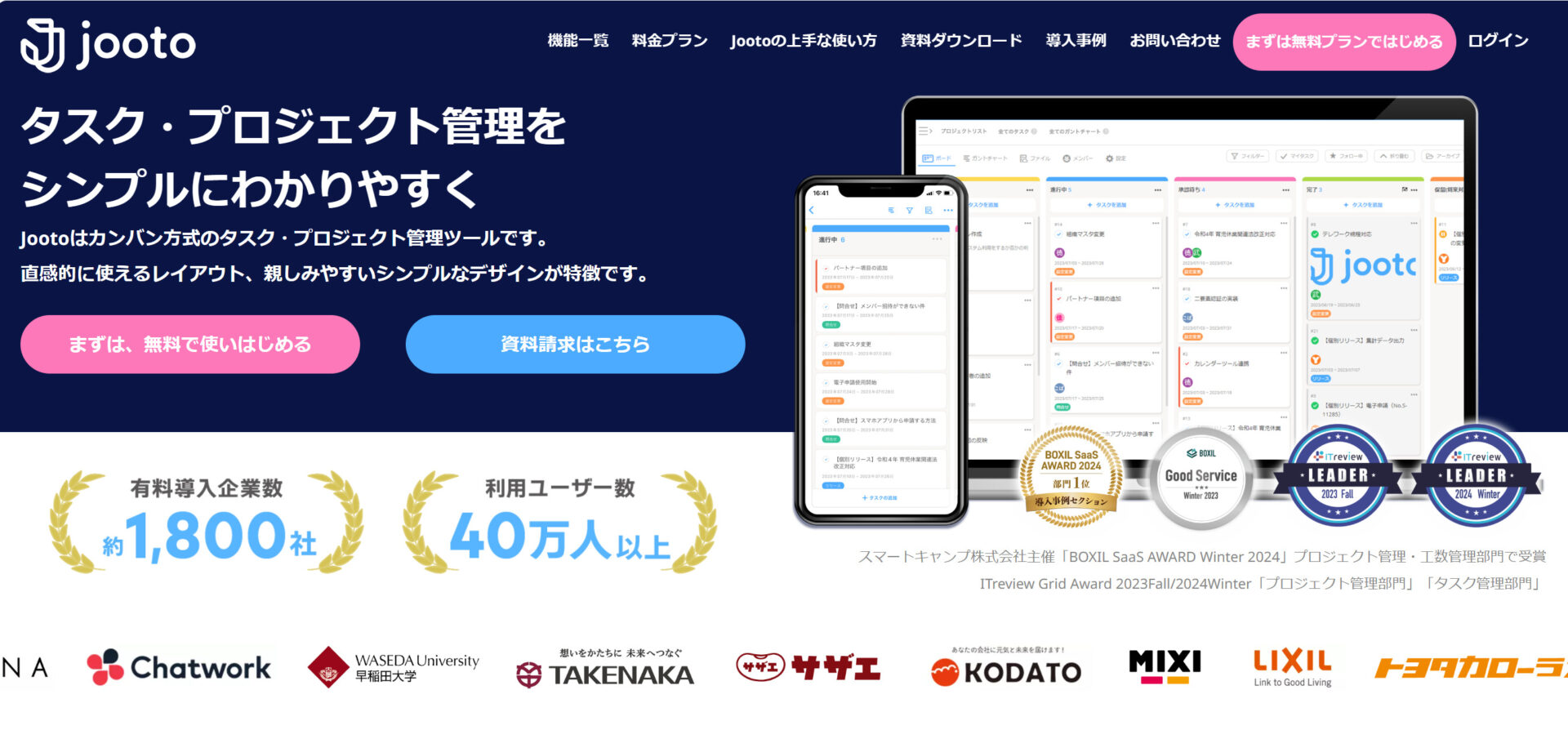
<Jootoの特徴>
- カンバン方式のタスク管理ツール
- 複数のプロジェクトを管理できる
- 無料でも利用できる
Jootoでは、タスクをドラッグ&ドロップするカンバン方式で管理できます。また、タスクの期間を視覚的に管理できるガントチャートも備わっています。
担当するすべてのタスクを横断して管理できるので、緊急度の高いタスクを見逃しづらくなります。
無料のプランでも、プロジェクト作成数・タスク保存期間が無制限に利用できます。
<Jootoの機能・使用感>
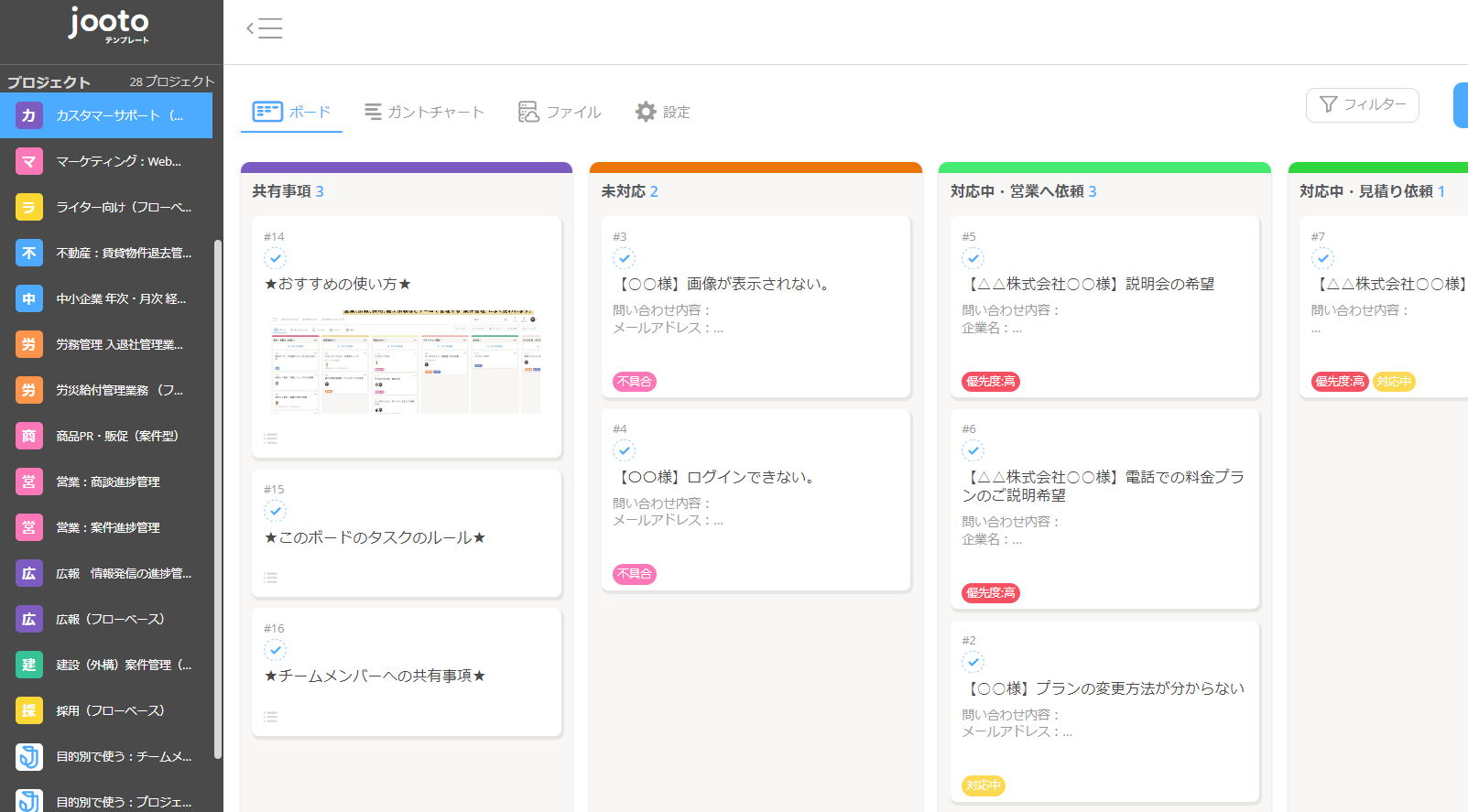
- タスク状況(ステータス)の管理
- タスクの表示
タスクは「対応中」「未対応」「完了」などと状況を区別できます。また、タスク状況の種別は自由に設定できるので、たとえば「営業に確認中」「見積もり作成中」といった自社の業務に合わせてタスクを分類することが可能です。
タスクの表示方法は、ボード形式またはガントチャート形式(タスクを棒グラフ状に表示して対応期日を確認する方法)に切り替えられます。自社の運用に合わせて表示形式を選べる点がメリットです。
<Jootoの注意点>
- 無料プランでは運用が難しい
- プロジェクトの情報蓄積はできない
- タスクが増えると見つけにくくなる
Jootoの無料プランは最大4ユーザーまで、保存できるデータ上限も100MBまでとなっており、プロジェクトで運用するには制限が厳しい可能性があります。
Jootoはタスクのみを管理するツールなので、プロジェクト情報や資料と紐づけて管理する運用はできません。
利用しているユーザーからは「タスクの量がプロジェクトを跨ぐ場合や一つのプロジェクトに大量に設定されると一つ一つ確認をしないと棚卸が出来ない」という声が寄せられています。(引用:ITreview)
<Jootoの料金体系>
- 無料プラン:0円(4ユーザーまで)
- スタンダードプラン:500円/ユーザー/月(月払い)
- エンタープライズプラン:1,300円/ユーザー/月(月払い)
- タスクDXプラン:要問い合わせ
【Trello】多種多様なサービスと連携できるタスクボードアプリ
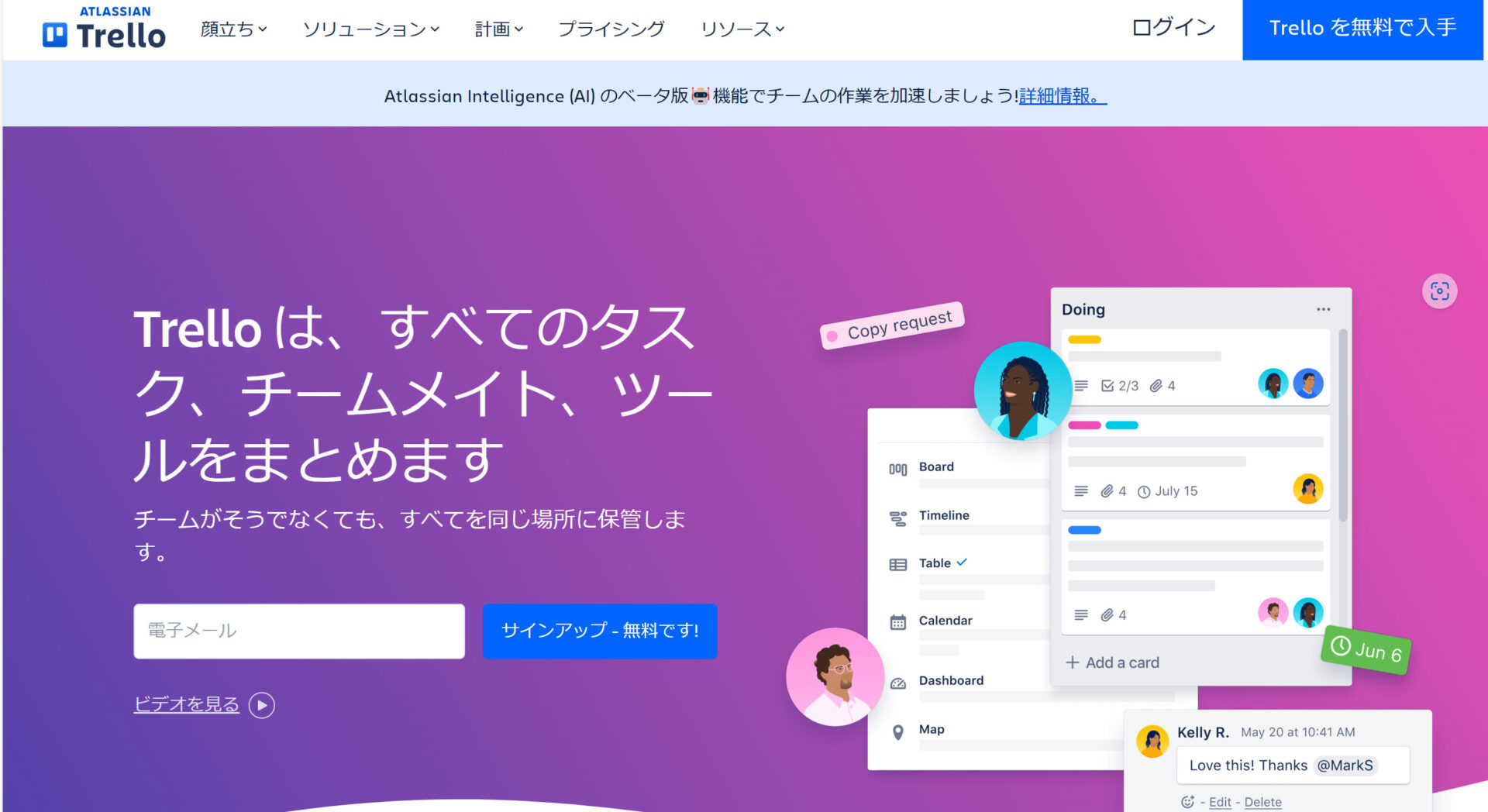
<Trelloの特徴>
- 付箋を貼る感覚でタスク管理できる
- 作業時間を測定できる
Trelloはカンバン方式のタスク管理を採用しており、付箋を貼る感覚でタスクの進捗を管理できるのが特徴です。
Chrome拡張機能を使えばタスクごとに作業時間を測れるので、予定時間と実績時間の差も簡単に算出できます。
<Trelloの機能・使用感>
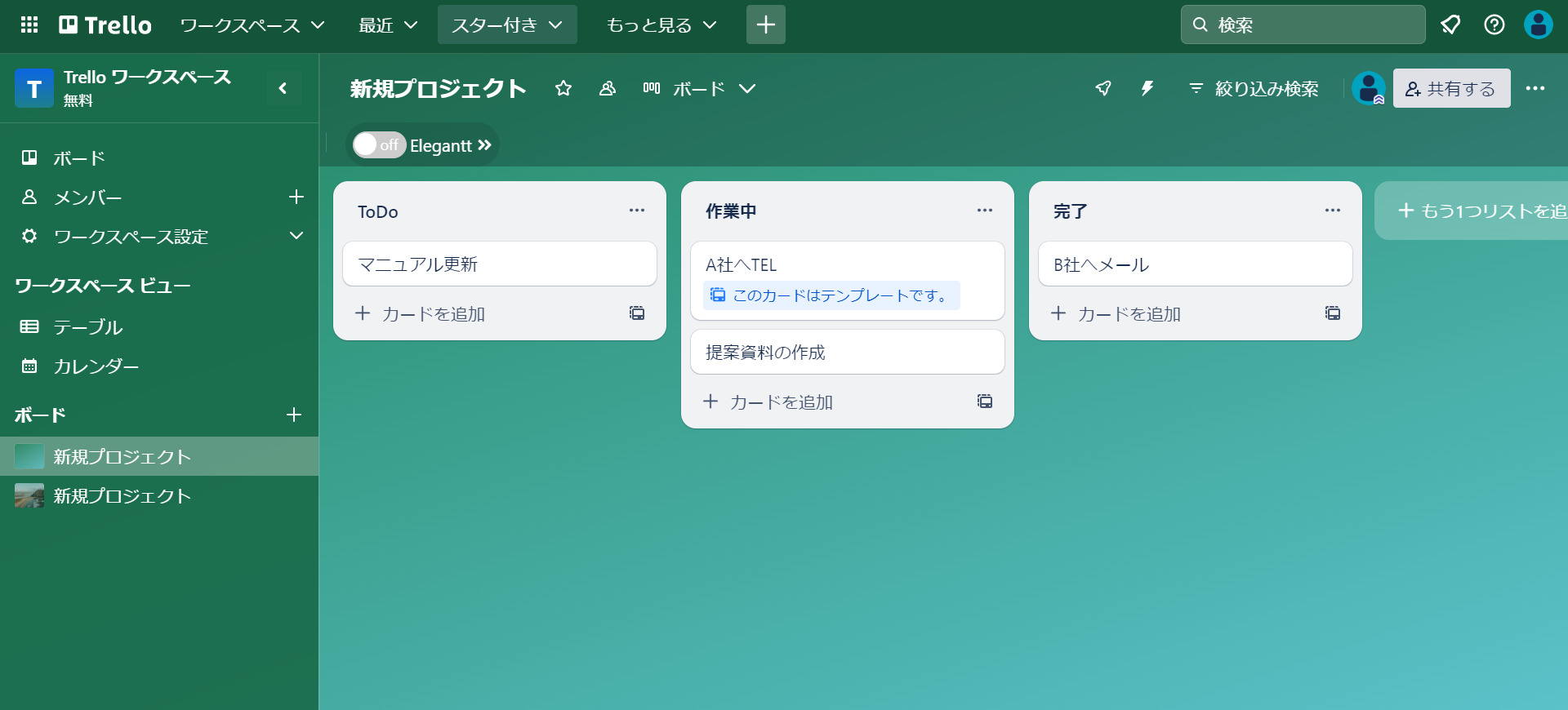
- カードの作成
- ボード機能
タスクは「カード」として作成し、管理します。タスクの対応状況に合わせてカードを移動させられるので、付箋を貼り直すようにタスクを管理できる点が特徴です。
カードにしたタスクは「ボード」に貼り付けて閲覧します。ボードはプロジェクト別などで作成できるうえ、背景もカスタマイズ可能なので、複数のプロジェクトに属していても情報を判別しやすいと言えます。
<Trelloの注意点>
- スマホではやや見づらい
- 日本語に未対応の部分がある
- 使いこなすのが難しい可能性がある
TrelloにはiPhoneやAndroidのスマホアプリもあります。ただし、ボードは横長のままなので、スマホの横長画面ではスクロールが必要で見づらい可能性があります。
一部の機能は日本語に対応していないため、使いこなすまでに時間がかかる場合があります。
口コミでは「全体的に自由度の非常に高いツールだが、悪く言えば扱いに慣れるのに時間がかかる」という意見があります。(参考:ITreview)
<Trelloの料金体系>
- FREE:$0
- STANDARD:$6 USD/ユーザー/月(月払い)
- PREMIUM:$12.50 USD/ユーザー/月(月払い)
- ENTERPRISE:$17.50 USD 以下/ユーザー/月
【Notion】豊富な機能でタスクの進捗を管理できるツール
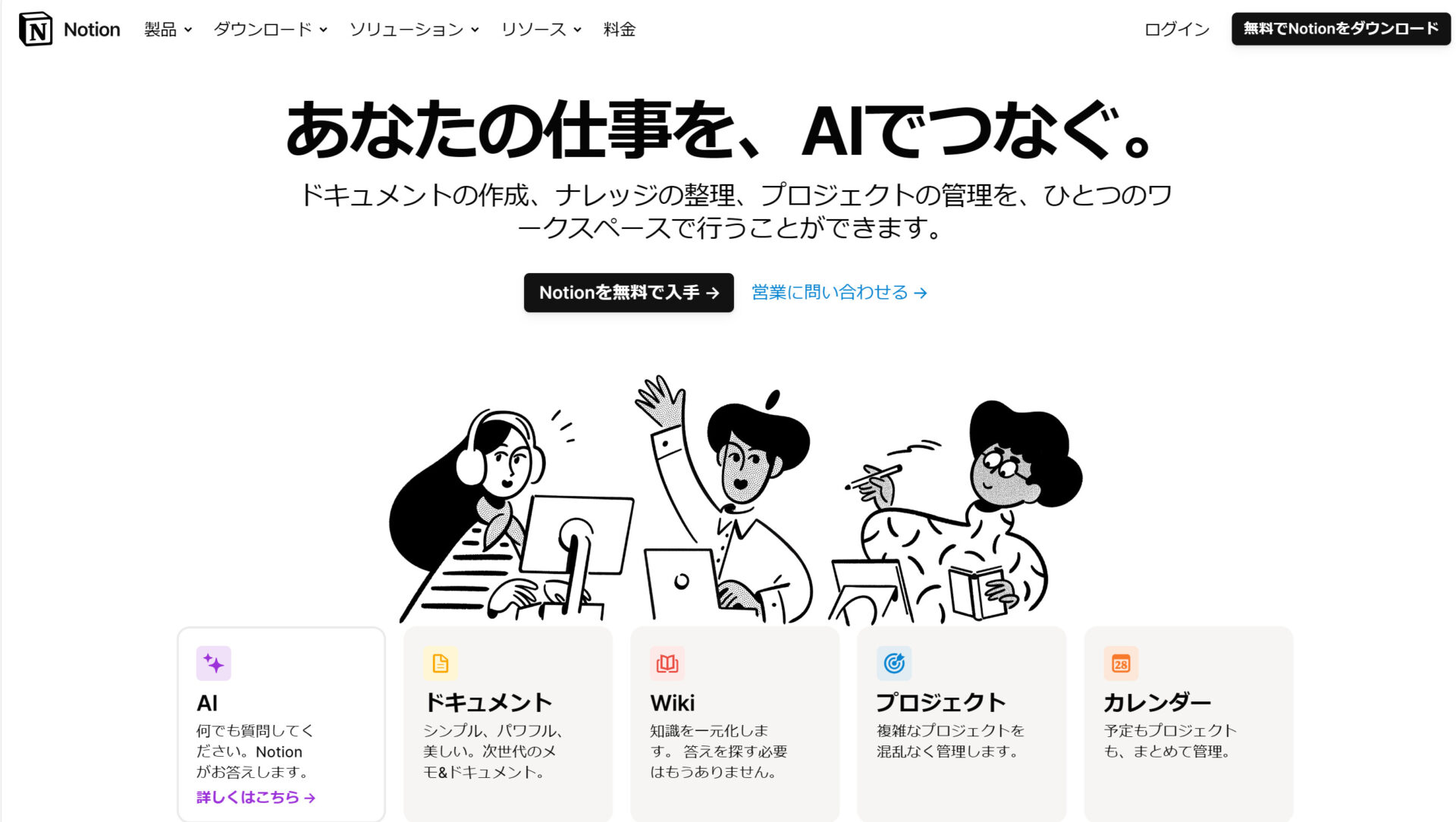
<Notionの特徴>
- Googleカレンダーとの連携
- 世界中でシェアを拡大している
NotionはGoogleカレンダーと連携可能で、Googleカレンダーに登録された予定をNotionに自動同期できます。
世界中でシェアを拡大しており、何百万人ものユーザーに利用されています。ホームページには、多くのユーザー事例が記載されているので、導入後の活用例の参考になる可能性があります。
<Notionの機能・使用感>
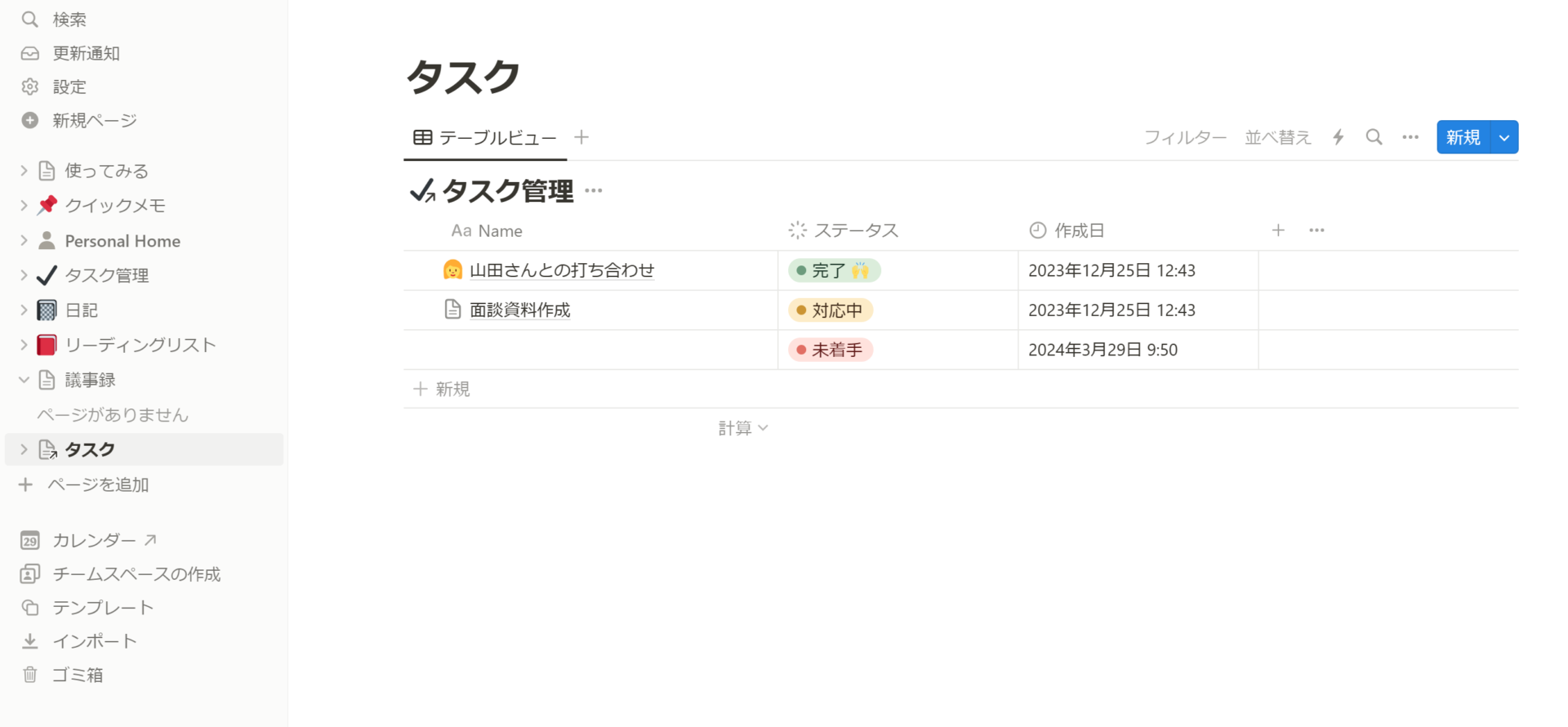
- ステータスの視覚化
- 豊富なテンプレート
タスクのステータスを”未着手””対応中””完了”と視覚化できます。全体のタスクを把握しながら取り組めるので、対応漏れを防ぐことにもつながります。
Notionには、「週間予定」や「プロジェクト管理」「簡易ToDo」といったテンプレートが備わっています。体裁が整った、見やすいタスク管理表を作成できるため、抜け漏れのないタスク管理を実現するのに便利です。
<Notionの注意点>
- 使いこなすのが難しい
- 無料プランは個人利用向け
- 慣れるのに時間がかかる場合がある
Notionには多種多様な機能があり、外部ツールとも連携できるなど自由度が高いため、デジタルに詳しくなければ使いこなすのが難しい可能性があります。
無料プランでは、10人しかデータを共有することができません。そのため、ビジネスで利用する場合は、有料化が必須となります。
ユーザーの中には、「初めてNotionを使うユーザーに対しては少し戸惑われるケースが多いのでチュートリアルが更に分かりやすくなれば良いかと思います」という声があります。(引用:ITreview)
<Notionの料金体系>
- フリー:$0
- プラス:$10/ユーザー/月(月払い)
- ビジネス:$18/ユーザー/月(月払い)
- エンタープライズ:要問い合わせ
【Asana】ガントチャート形式のプロジェクト管理ツール
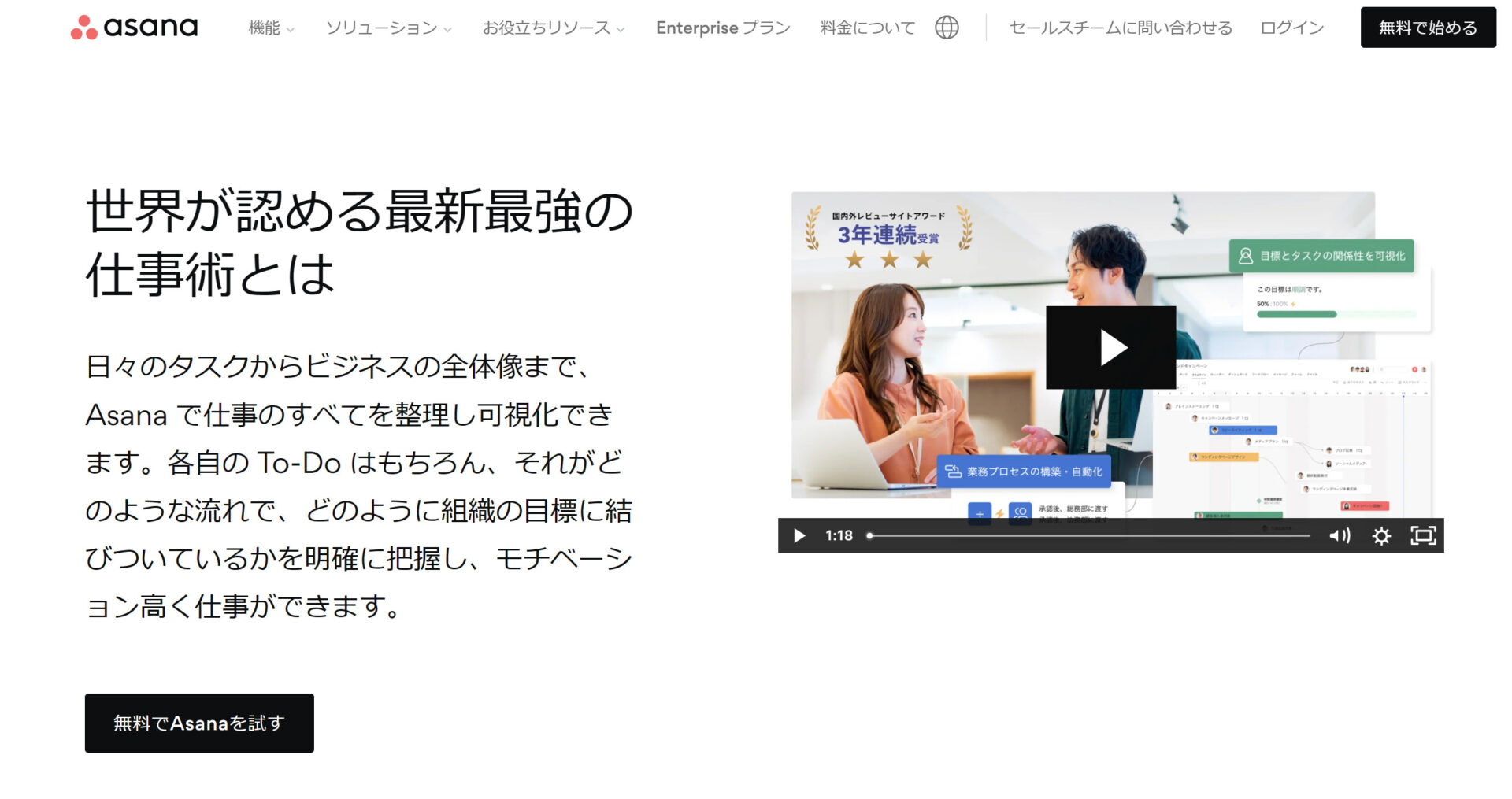
<Asanaの特徴>
- さまざまな機能で進捗を把握できる
- フォームでタスクの依頼ができる
Asanaで管理するタスクはリスト、ボード、ガントチャートなど目的に合わせた形式で表示できます。
Asanaでは上司から部下への仕事の依頼を簡略化するために、フォームを利用してタスク作成の一部を自動化できます。
<Asanaの機能・使用感>
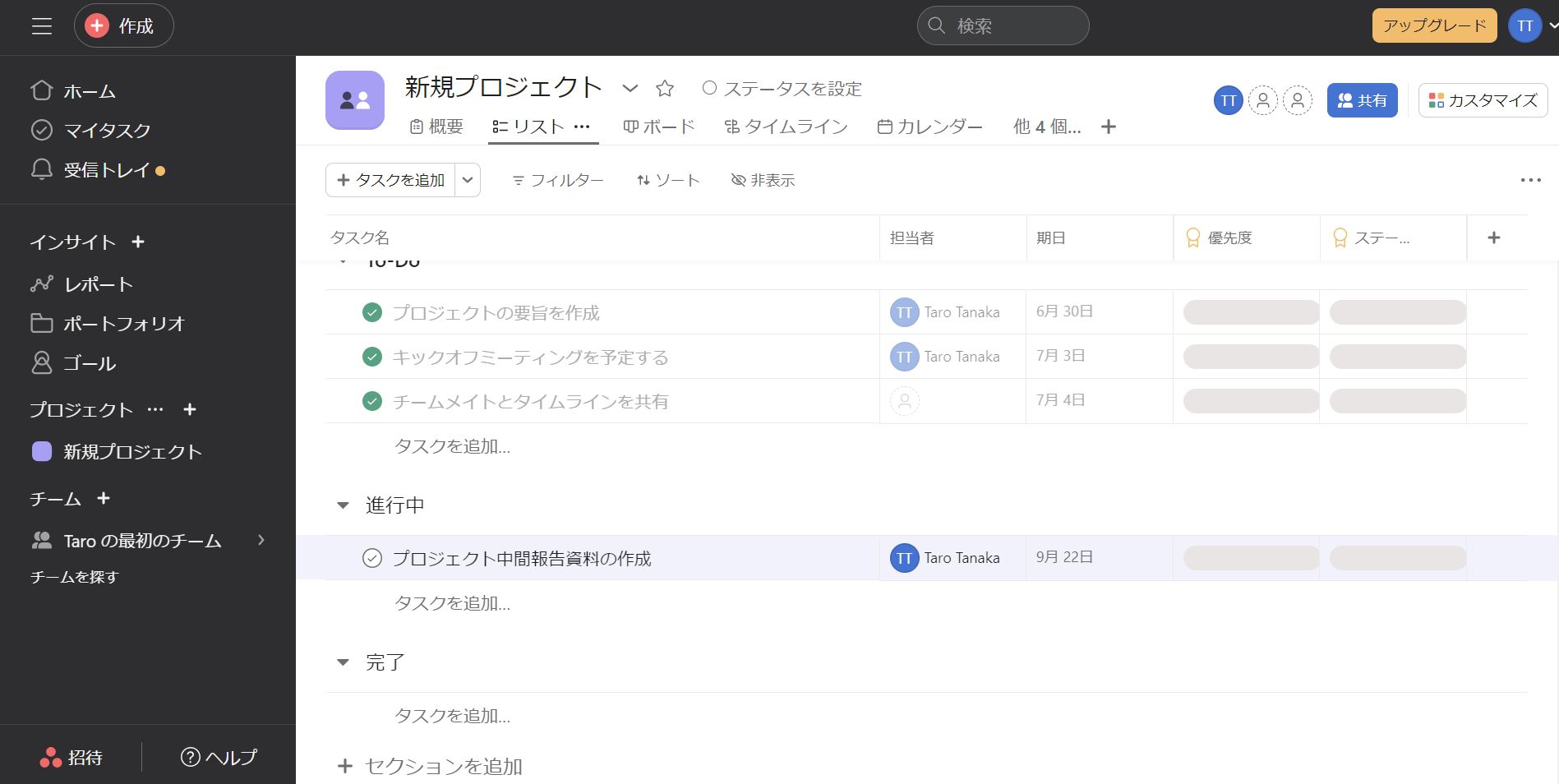
- タスク管理画面
- ホーム画面
プロジェクトごとにタスクを生成できます。無料版では基本的なタスク設定(担当者や期日の設定、タスクの詳細情報など)は可能な一方で、優先度やステータス管理は有料版のみ使える仕様になっています。
Asanaを立ち上げるとホーム画面が表示され「自分の持っているタスク」「自分の参加しているプロジェクト」「何件のタスクを完了したか」が表示されます。そのため、自身のタスク状況を把握したい場合に役立ちます。
<Asanaの注意点>
- 社内でのレクチャーに時間がかかる恐れがある
- タスクのフロー形式に表示できない
Asanaでは多種多様な機能が利用できる分使いこなすのが難しく、使用方法のレクチャーに時間がかかる可能性があります。
ユーザーの中には、「タスクのフローチャートみたいなものを作成できると嬉しいです」という声がありました。タスクをフロー形式で管理したい方は、注意しましょう。(参考:ITreview)
<Asanaの料金体系>
- Personal:0円
- Starter:1,475円/ユーザー/月(月払い)
- Advanced:3,300円/ユーザー/月(月払い)
- Enterprise:要問い合わせ
- Enterprise+:要問い合わせ
【Todoist】リストとタスクボードを使い分けるツール
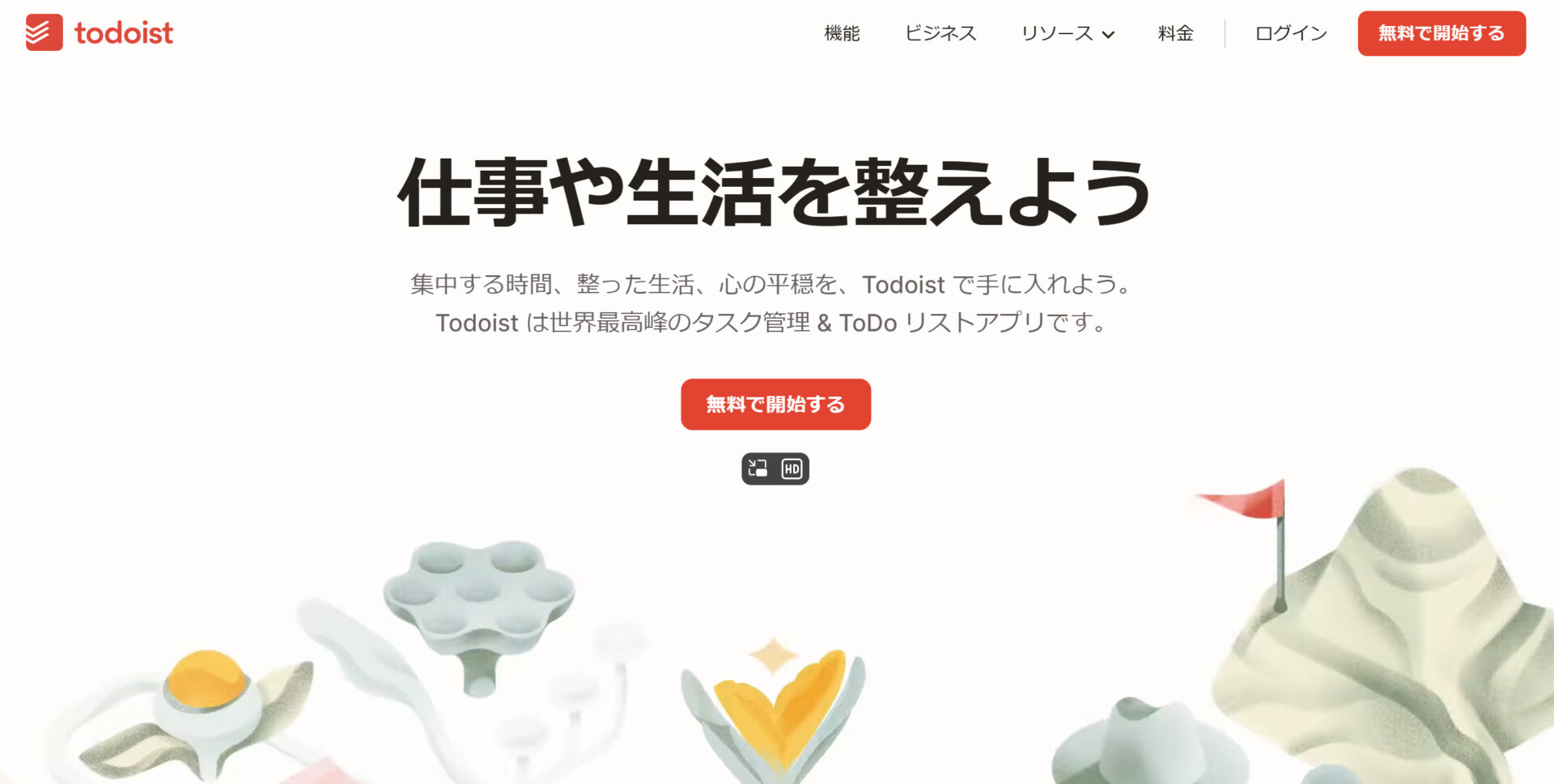
<Todoistの特徴>
- リスト形式のタスク管理ツール
- 外部ツールと連携できる
Todoistは基本的にリスト形式でタスク管理をするツールで、ほかにはカンバン方式で管理するタスクボードも利用できます。
カレンダーツールの「Googleカレンダー」や、コミュニケーションツールの「Slack」などの外部ツールと連携できます。
<Todoistの機能・使用感>
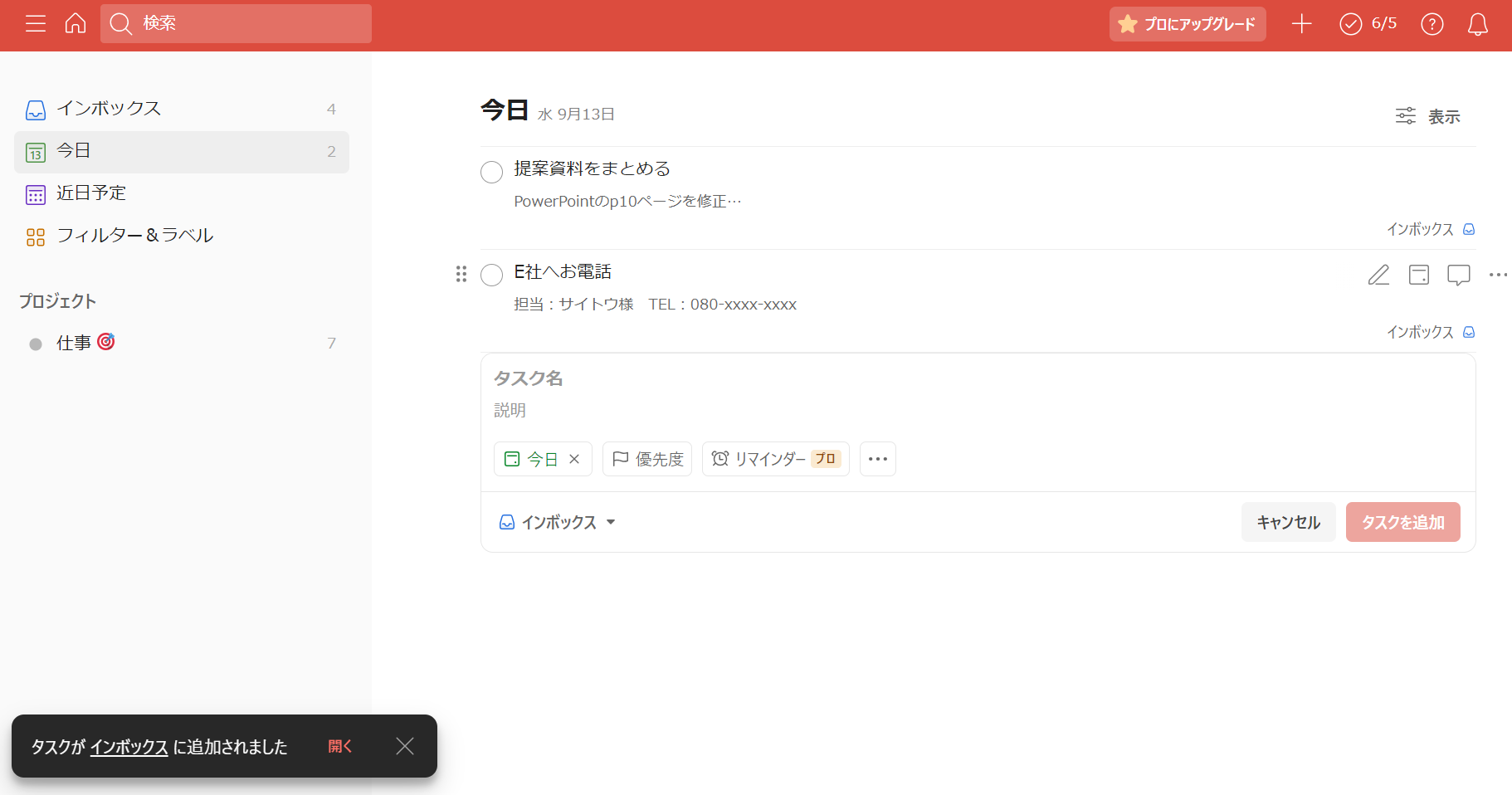
- タスク生成
- プロジェクトの作成
やるべきことの説明や期限、優先度を設定し、タスクを付箋のようにまとめられます。タスクを完了すると「〇件のタスクを完了しました」と表示されるので、タスク対応のモチベーションを高めたい場合に適しています。
プロジェクトを作成すれば、関連するタスクを一か所にまとめられます。ただし、より大きな括りの「ワークスペース」のなかに「プロジェクト」を追加していく仕組みなので、設計に悩む可能性がある点に注意が必要です。
<Todoistの注意点>
- 無料プランでは使いにくい
- 入力にストレスがかかる
Todoistの無料プランでは、タスクのやり忘れを防止できる「リマインダー機能」など一部の機能が使えません。
利用しているユーザーからは「数字を入力すると自動でタスク期限が変更され、煩わしさがある」という意見が挙がっています。(参考:ITreview)
<Todoistの料金体系>
- 初心者:0円
- プロ:588円/月(月払い)
- ビジネス:888円/ユーザー/月(月払い)
【Google ToDo リスト】個人利用に特化したフリーツール
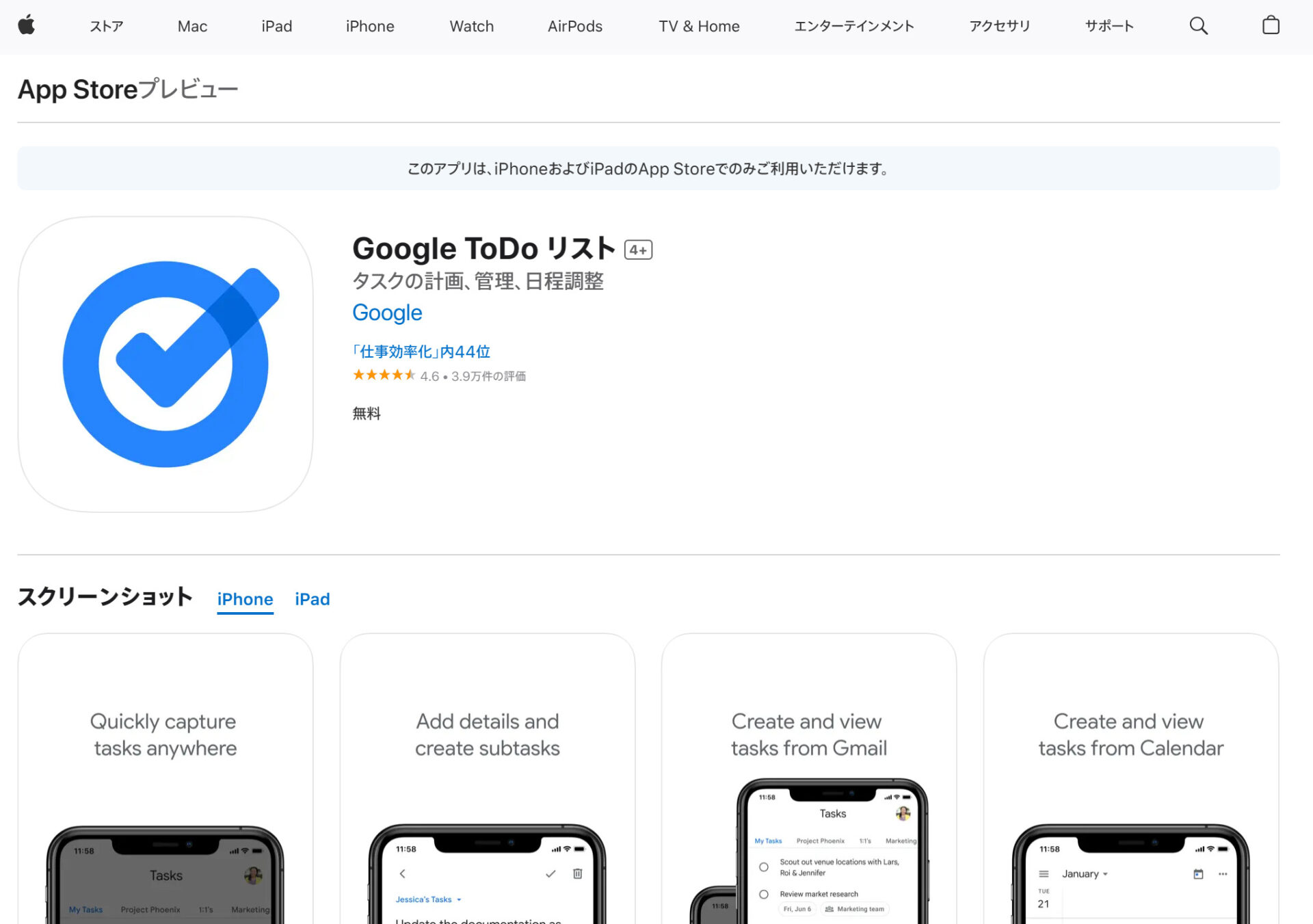
<Google ToDo リストの特徴>
- ほかのGoogleサービスと連携できる
- あらゆる端末からタスクを確認できる
たとえば、Gmailに届いたメールをそのままタスクに登録したり、Googleカレンダーにタスクを表示させたりできます。
WindowsやMac、Android、iPhoneのようにあらゆる端末からアクセスしてタスクを確認できます。
<Google ToDo リストの機能・使用感>
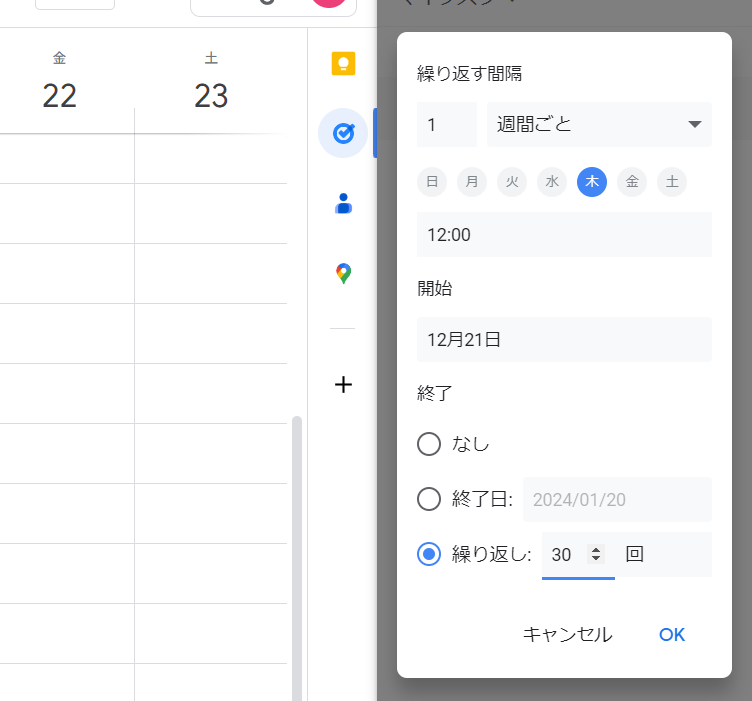
- タスクの作成
- Google Workspaceと連動
タスクをリスト形式で作成でき、各タスクは「毎日」や「毎週〇曜日」で繰り返し生成することも可能です。そのため、会議の準備やレポートの確認など、週次・月次のタスクを毎回登録する手間がかかりません。
Google アカウントと紐づけられるので、期日を設定したタスクはGoogleカレンダー上にも表示され、タスクを確認することが可能です。タスクをカレンダーに転記する手間を省けます。
<Google ToDo リストの注意点>
- タスクの共有ができない
- タスクを一覧表示できない
- 視覚的に予定が理解しにくい
登録したタスクをほかの人とリアルタイムで共有したり、担当者にタスクを割り振りしたりできないので、個人利用に特化していてビジネスには不向きです。
Google ToDo リストではタスクをリストごとに分類できる一方、リストを横断してすべてのタスクを一覧で確認する方法がありません。
「視覚的に『ぱっと見、一目でわかる』それが、Google todoには無い。文字ばかりで、予定が漏れてしまった。」という口コミがあるため、運用に工夫が必要です。(参考:App Store)
<Google ToDo リストの料金体系>
- Google ToDo リストは無料ですべての機能を利用できます。
<比較表>無料から使える!おすすめのタスク管理ツール7選
以下は、無料から使える!おすすめのタスク管理ツール7選の比較表です。特徴や注意点を見比べて、自社に合うツールを検討しましょう。(左右にスクロールできます)
| Stock【一番おすすめ】 | Jooto | Trello | |
|---|---|---|---|
| 特徴 |
誰でもストレスなくタスクを管理・共有できるツール |
カンバン形式でタスクを管理できるツール |
多種多様なサービスと連携できるツール |
| 繰り返しタスクの設定 |
【〇】 |
【〇】※タスクをコピーして複製する方法 |
【〇】※拡張機能が必要 |
| リマインド機能 |
【〇】 |
【〇】 |
【〇】 |
| 注意点 |
カンバン表示はできない |
無料プランでは運用が難しい |
スマホではやや見づらい |
| 料金 |
・無料
・有料プランでも1人あたり500円/月〜 |
・無料プランあり
・有料プランは500円/ユーザー/月(月払い)~ |
・無料プランあり
・有料プランは$6 USD/ユーザー/月(月払い)~ |
| 公式サイト |
「Stock」の詳細はこちら |
「Jooto」の詳細はこちら |
「Trello」の詳細はこちら |
| Notion | Asana | Todoist | Google ToDo リスト | |
|---|---|---|---|---|
| 特徴 |
豊富な機能でタスクの進捗を管理できるツール |
ガントチャート形式のプロジェクト管理ツール |
リストとタスクボードを使い分けるツール |
個人利用に特化したツール |
| 繰り返しタスクの設定 |
【〇】 |
【〇】 |
【〇】 |
【〇】 |
| リマインド機能 |
【〇】 |
【〇】 |
【〇】※有料プランのみ |
【〇】 |
| 注意点 |
使いこなすのが難しい |
社内でのレクチャーに時間がかかる恐れがある |
無料プランでは使いにくい |
タスクの共有ができない |
| 料金 |
・無料プランあり
・有料プランは$10/ユーザー/月~ |
・無料プランあり
・有料プランは1,475円/ユーザー/月(月払い)~ |
・無料プランあり
・有料プランは588円/月(月払い)~ |
・無料 |
| 公式サイト |
「Notion」の詳細はこちら |
「Asana」の詳細はこちら |
「Todoist」の詳細はこちら |
「Google ToDo リスト」の詳細はこちら |
「無料だから」という理由だけで導入すると、ITに不慣れなメンバーが使いこなせず、作業が滞る原因になりかねません。そのため、必要な機能に過不足ないかはもちろん、「全メンバーが使いこなせるか」も重視しましょう。
【必見】Excelでタスク管理するデメリット
なかには、無料でタスク管理するために「Excel」の利用を検討するケースもあります。しかし、Excelでのタスク管理には、以下の3つのデメリットがあるのです。
- ファイルを開かないと確認できない
- ファイルの保管が煩雑になる
- タスクを共有しづらい
Excelはファイルを開かないと内容を確認できません。そのため、タスクを確認するために都度ファイルを開く必要があり、次第に確認されなくなってしまう恐れがあるのです。
Excelのファイルは、ストレージなどに保管する必要がありますが、保管場所が共有されず「ファイルがどこにあるのか分からない」となりがちです。また、ファイルを上書きするたびにダウンロードしたり、適切に更新したりしなければなりません。
社内・チーム内でタスクを共有しづらい点もデメリットです。Excelのシートで割り当てたタスクは自動で通知されないので、別途メールやチャットで共有する必要があります。
このように、特に社内やチームでタスクを共有する場合に、Excelでは管理や共有が煩雑になってしまいます。そのため、ビジネスのタスク管理では、ITツールの利用が最適なのです。
タスク管理ツールを使うメリット
タスク管理ツールを使うメリットを3点紹介します。Excelでのタスク管理を続けるか悩んでいる方は必見です。
(1) リソース配分を最適化できる
1点目は、リソース配分を最適化できることです。
タスク管理ツールは、「誰がどのくらい仕事を受け持っているのか」「モニターを必要とする人が何人いるか」を視覚的に把握するのに役立ちます。そのため、タスク管理の属人化を防いだり効率性を上げたりするために、業務の再分配もできるのです。
このように、タスク管理ツールを使うことで全体の進捗状況が常に分かるので、限られたリソース(ヒト、モノ、カネ)を最適に配分できます。
(2) 課題の早期発見につながる
2点目は、課題の早期発見につながることです。
タスクが締め切りまでに終わらないと、会社内だけでなく顧客や取引先からの評判も悪くなってしまいます。そこで、全体のタスクを常に把握できる状態にしておくことで、締め切りまでに終わらなそうなタスクを早期発見して対策を講じられるのです。
したがって、タスク管理ツールは、課題の早期発見につながり、会社内外のトラブルを事前に防止するのに役立ちます。
(3) タスクの抜け漏れが減る
3点目は、タスクの抜け漏れが減ることです。
タスクをスケジュール帳と付箋の複数で管理すると、管理が煩雑になり、抜け漏れが発生しやすくなります。一方、タスク管理ツールでは、タスクを一か所で管理できるので、抜け漏れを減らすのに便利です。
さらに、「Stock」のようなリマインダー機能が備わったタスク管理ツールを選べば、タスクをやり忘れることを未然に防げます。
無料のタスク管理ツールにおける5つの選び方
ここでは、無料のタスク管理ツールにおける5つの選び方をご紹介します。自社に最適なツールを導入・運用するためにも、選定時には以下の点を意識しましょう。
(1)サポート体制が整っているか
はじめに、「無料でもサポート体制が充実しているか」は重要です。
タスク管理ツールを選定するときに、見落としがちな要素がサポート体制です。充実したサポート体制が整っていないツールを導入すると、トラブルが起こっても迅速に対応できません。
ツールを選ぶ際には、たとえば「サポートへの問い合わせから返信がくるまでの期間」に注目しましょう。サポート体制が整っていれば1営業日以内に返信がくるので、万が一問題が発生しても業務が何日も止まる心配もなくなるのです。
このように、業務を滞りなく進めるために、ツールのサポート体制を重視する必要があります。
(2)高いセキュリティを確保できるか
次に、無料でも高いセキュリティで情報が保護されるかを確認しましょう。具体的には、以下の2つの項目を満たすツールを選ぶ必要があります。
- 通信・情報が暗号化されているか
- 国際セキュリティ資格を取得しているか
以上の項目を満たしていなければ、脆弱なセキュリティによって大切な社内情報が流失して、損害を被る可能性があります。そのため、ツールごとにセキュリティが強固であることを確認すべきなのです。
(3)チームや社内への共有機能があるか
次に、プロジェクト向けの機能が備わっているかを確認しましょう。
個人向けタスク管理ツールは、多くの場合タスクの共有機能が搭載されていません。そのため、複数人でタスクを共有する場合、メールや別のツールで別途連絡する手間がかかるのです。
このように、個人向けのツールでは共有に手間がかかるので、共有機能が搭載されたビジネス向けのツールを選ぶべきです。
(4)シンプルで簡単に使いこなせるか
次に、シンプルで簡単に使いこなせるかを確認しましょう。
必要以上の機能を備えたタスク管理ツールを導入すると、誰も使いこなせず、社内に定着しない恐れがあります。社内でツールが放置されてしまえば、結果としてアナログなタスク管理へ戻さざるを得なくなるのです。
そのため、デジタルの知識がなくても、簡単に使いこなせるツールが求められます。たとえば、非IT企業の65歳以上のメンバーでも導入したその日からタスク管理できる「Stock」を使うと、操作方法を覚える負担がかかりません。
(5)有料に移行しても低コストで運用できるか
最後に、有料プランに移行した場合でも低コストで運用できるかを確認しましょう。
社員が増えたり、より多くの機能を利用したりするときに、有料プランが高額では利用を続けるのが困難になります。別の無料ツールに移行する選択もありますが、データ移行が面倒なので避けるべきです。
そのため、ツールを選ぶときは長期的な運用を見据えながら、無料で使えるツールでも「有料プランの情報」まで確認すべきなのです。
無料のタスク管理ツール7選まとめ
これまで、無料のタスク管理ツール7選や選び方を中心にご紹介しました。
無料のタスク管理ツールを選ぶときは、”チーム向けの機能があるか”や”有料プランでも低コストで運用できるか”が重要なポイントになります。ただし、多機能なツールはITに詳しくなければ使いこなせない可能性が高いのです。
したがって、ツールを選ぶときには「シンプルで簡単に使いこなせるか」を重視しましょう。直感的にタスクを管理できれば、情報が抜け漏れたり共有が遅れたりするトラブルも防げます。
結論、自社が使うべきツールは、必要な機能に過不足がなく、非IT企業の65歳以上のメンバーでも簡単にタスクを管理できる「Stock」一択です。
無料登録は1分で完了するので、ぜひ「Stock」を導入して、タスク管理を効率化しましょう。



